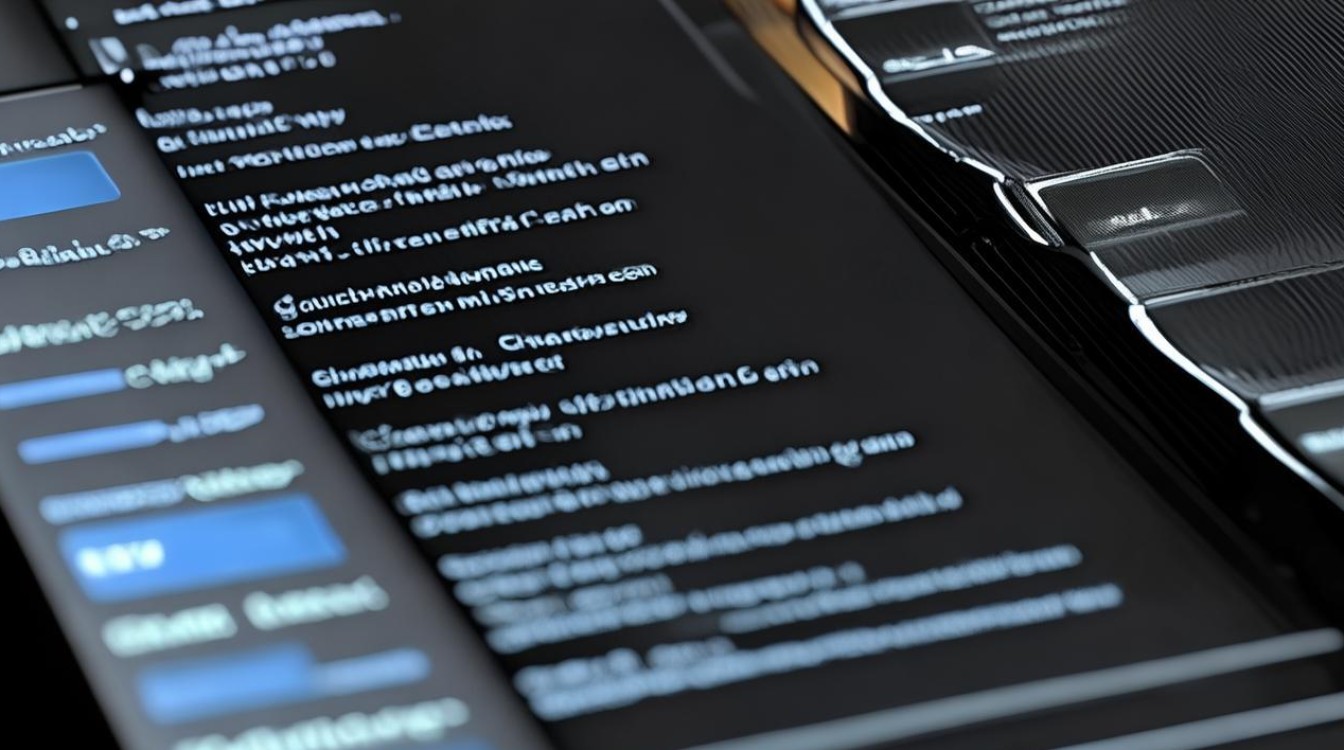怎么设置电脑从硬盘启动
shiwaishuzidu 2025年4月11日 04:33:03 硬盘 20
设置电脑从硬盘启动,一般可在开机时按特定键(如Del键等)进入BIOS设置界面,在“启动”或类似选项中,将硬盘设置为第一启动项,保存设置后重启即可。
设置电脑从硬盘启动通常涉及进入BIOS(基本输入输出系统)或UEFI(统一可扩展固件接口)设置界面,并将硬盘设置为首选启动设备,以下是详细的步骤:

-
进入BIOS/UEFI设置:
- 启动电脑并快速按下进入BIOS/UEFI的热键,不同品牌和型号的电脑进入BIOS/UEFI的方式可能不同,常见的热键包括F2、Del、F1、F10、Esc等,戴尔电脑通常是按F2键,而联想电脑可能是按F1或Del键。
- 如果不确定自己电脑的BIOS热键,可以尝试在开机时按下上述几个常见按键,或者参考电脑的用户手册。
-
找到启动选项:
- 进入BIOS/UEFI设置界面后,使用方向键导航到“Boot”(启动)相关的选项,这个选项可能直接标有“Boot”,或者在某些菜单下,如“Advanced BIOS Features”(高级BIOS功能)或“System Configuration”(系统配置)。
- 在“Boot”选项中,你会看到一系列启动设备列表,包括硬盘、光驱、USB设备等。
-
设置硬盘为第一启动项:
- 在启动设备列表中,找到你的硬盘(通常标有“Hard Disk”、“HDD”或具体的硬盘型号)。
- 使用方向键选中硬盘,然后按下Enter键或根据屏幕上的提示进行选择,将硬盘设置为第一启动项。
- 有些BIOS/UEFI界面可能允许你通过拖放来调整启动顺序,你可以将硬盘拖放到列表顶部。
-
保存并退出:
- 设置完成后,确保硬盘已被选为第一启动项。
- 按下F10键或根据屏幕上的提示保存设置并退出BIOS/UEFI,当系统询问你是否保存更改时,选择“Yes”或“Save & Exit”。
-
重启电脑:

保存并退出后,电脑将自动重启,电脑应该会从硬盘启动,并加载操作系统。
如果按照上述步骤操作后,电脑仍然无法从硬盘启动,可能是由于以下原因造成的:
- 硬盘连接问题:请检查硬盘是否正确连接到电脑上,包括SATA数据线和电源线是否牢固连接。
- 硬盘故障:硬盘可能存在物理损坏或逻辑错误,导致无法正常启动,可以尝试使用硬盘检测工具来检查硬盘状态。
- 操作系统问题:如果硬盘上的操作系统损坏或丢失引导文件,也会导致无法启动,这种情况下,可能需要重新安装操作系统或修复引导文件。
相关问答FAQs:
问:为什么我的硬盘已经设置为第一启动项,但电脑还是从其他设备启动?
答:这可能是由于BIOS/UEFI中的启动顺序设置被更改,或者存在其他具有更高优先级的启动设备(如USB设备、光驱等),请再次进入BIOS/UEFI设置界面,确认硬盘确实被设置为第一启动项,并检查是否有其他设备插在电脑上。

问:如何在Windows系统中查看当前的启动顺序?
答:在Windows系统中,你可以通过以下步骤查看当前的启动顺序:
- 按下Win+R键打开“运行”对话框。
- 输入“msconfig”并回车,打开系统配置对话框。
- 切换到“引导”选项卡,在这里你可以看到当前系统的启动顺序和相关信息,注意,这里显示的是操作系统的启动顺序,而不是BIOS/UEFI中的硬件启动顺序。